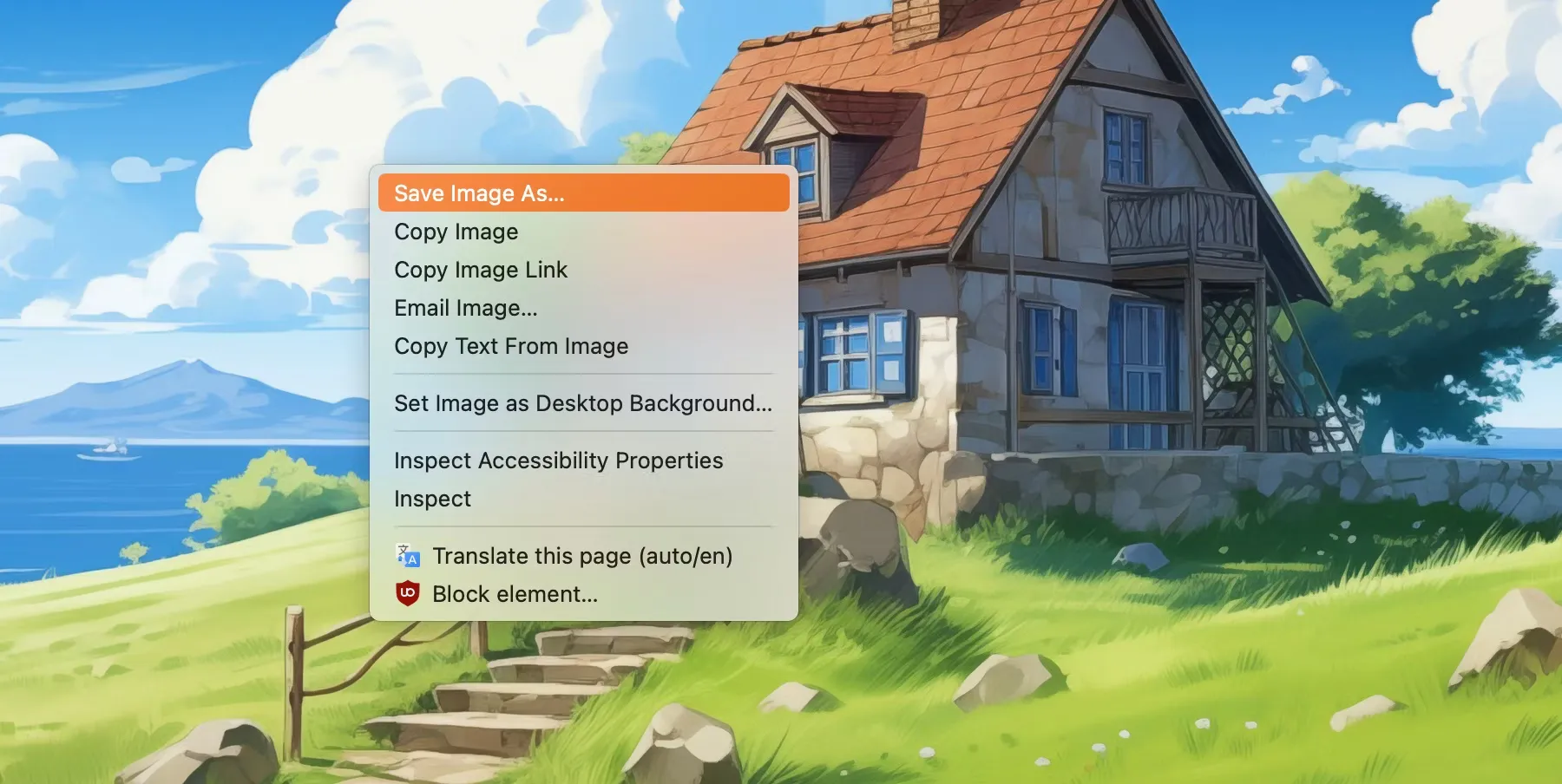Hướng dẫn bạn đọc cách dùng các công cụ AI hiện nay để tạo ra một bức ảnh đẹp dùng làm màn hình nền cho desktop.
Để tạo ra một hình nền máy tính đẹp mắt bằng công cụ tạo hình ảnh AI, bạn cần lưu ý điều chỉnh một vài thiết lập quan trọng, chẳng hạn như tỉ lệ khung hình và độ phân giải. Dưới đây là hướng dẫn từng bước thực hiện:
Bước 1: Chọn công cụ tạo hình ảnh bằng AI
Hiện nay bạn có rất nhiều lựa chọn công cụ tạo hình ảnh bằng AI, chúng ta có từ các công cụ miễn phí đến trả phí với các khả năng tiên tiến hơn. Một số công cụ như Dream Studio by Stable Diffusion có sẵn thanh trượt tiện lợi để thay đổi tỉ lệ khung hình, điều này sẽ rất hữu ích để điều chỉnh kích thước hình ảnh sao cho phù hợp với màn hình máy tính của bạn.
DALL-E by Open AI lại là một trong những trang web tạo hình ảnh AI đơn giản và thân thiện với người mới bắt đầu nhất mà bạn có thể sử dụng. Tuy nhiên trong hướng dẫn này sẽ sử dụng Midjourney, vì nó được đánh giá là có khả năng tạo ra những hình ảnh đẹp mắt nhất trong tất cả các công cụ hiện tại.
Bước 2: Sáng tạo với phần mô tả để AI tạo hình nền
Nếu bạn chưa từng sử dụng Midjourney trước đây thì đây là một công cụ sử dụng các câu mô tả, câu lệnh để tạo ra hình ảnh. Để sử dụng thì bạn cần truy cập máy chủ Midjourney trên Discord và nhấp vào một trong các kênh có tên #general hoặc #newbies xuất hiện trong bảng điều hướng bên trái.
Trong hộp tin nhắn, nhập lệnh /imagine, sau đó nhấn phím space trên bàn phím để tự động thêm thẻ prompt.

Bây giờ bạn có thể bắt đầu nhập mô tả về hình ảnh bạn muốn tạo trong trường prompt. Đừng nhấn Enter ngay bây giờ, vì chúng ta sẽ thêm một tham số vào cuối prompt trong bước tiếp theo.

Việc quyết định loại hình ảnh nào bạn nên tạo có thể là một nhiệm vụ khá khó khăn, vì vậy nếu thiếu cảm hứng thì có thể đi tìm các ý tưởng tạo prompt khác trên mạng.
Bước 3: Thay đổi tỉ lệ để tạo hình nền
Giờ bạn sẽ cần thêm –ar vào cuối prompt để thay do đổi kích thước ảnh. Tuỳ vào màn hình của bạn có tỉ lệ như thế nào thì sẽ dùng các câu lệnh dưới đây:
- ar– 16:10
- ar– 16:9
- ar– 21:9
Sau khi đã thêm tỉ lệ bạn có thể kết thúc prompt để Midjourney tạo hình ảnh. Sau khi tạo xong nó sẽ đưa ra 4 gợi ý để bạn chọn:

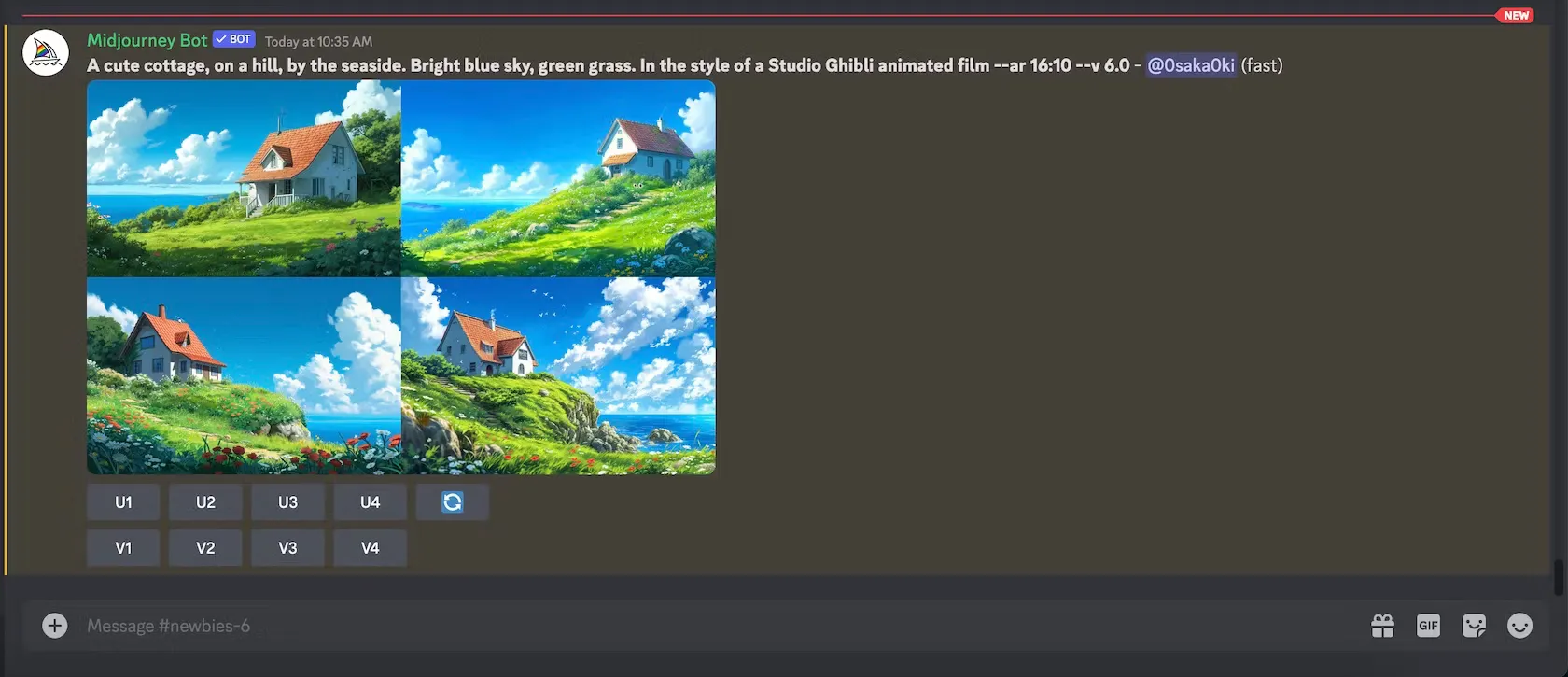
Bước 5: Nâng cấp ảnh AI của bạn
Khi bạn đã chọn được một bức ảnh ưng ý, hãy nâng cấp nó lên độ phân giải cao nhất có thể. Các nút bên dưới bộ bốn hình ảnh, được đánh dấu từ U1 đến U4, tương ứng với bốn hình ảnh từ trên cùng bên trái sang phải và dưới cùng bên trái sang phải. Nhấp vào nút tương ứng với ảnh của bạn.
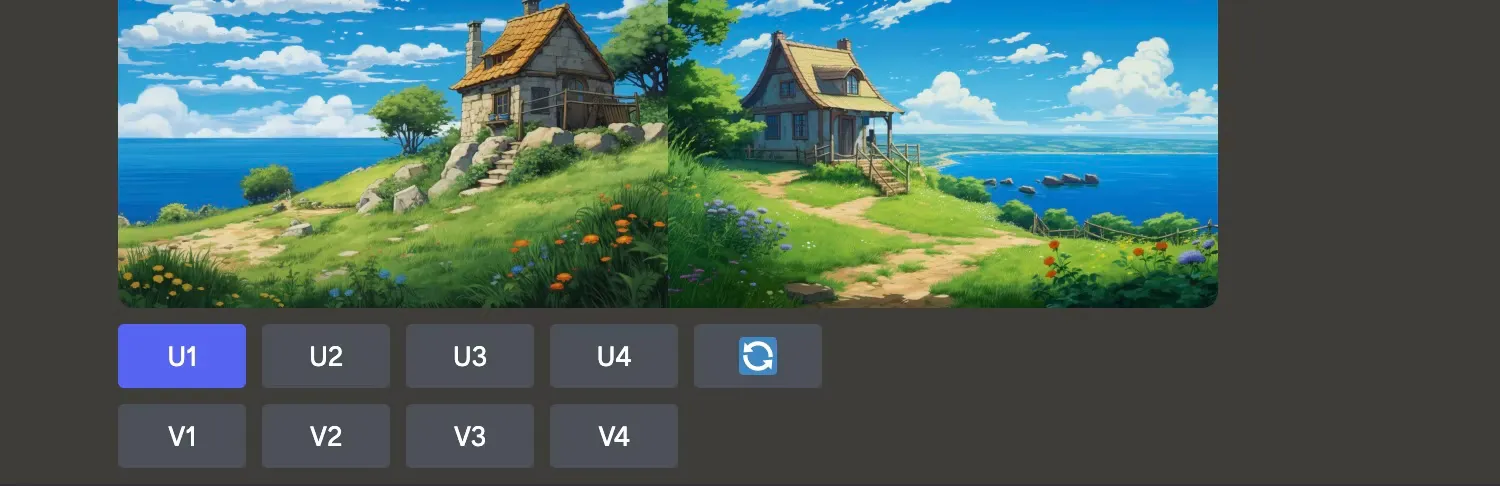
Sau đó, hình ảnh bạn đã chọn sẽ xuất hiện lại trên kênh riêng biệt và bạn sẽ có thêm một số tùy chọn để chỉnh sửa hình ảnh. Bây giờ, bạn có thể nhấp vào “Upscale (4x)” để bắt đầu quá trình nâng cấp độ phân giải ảnh.
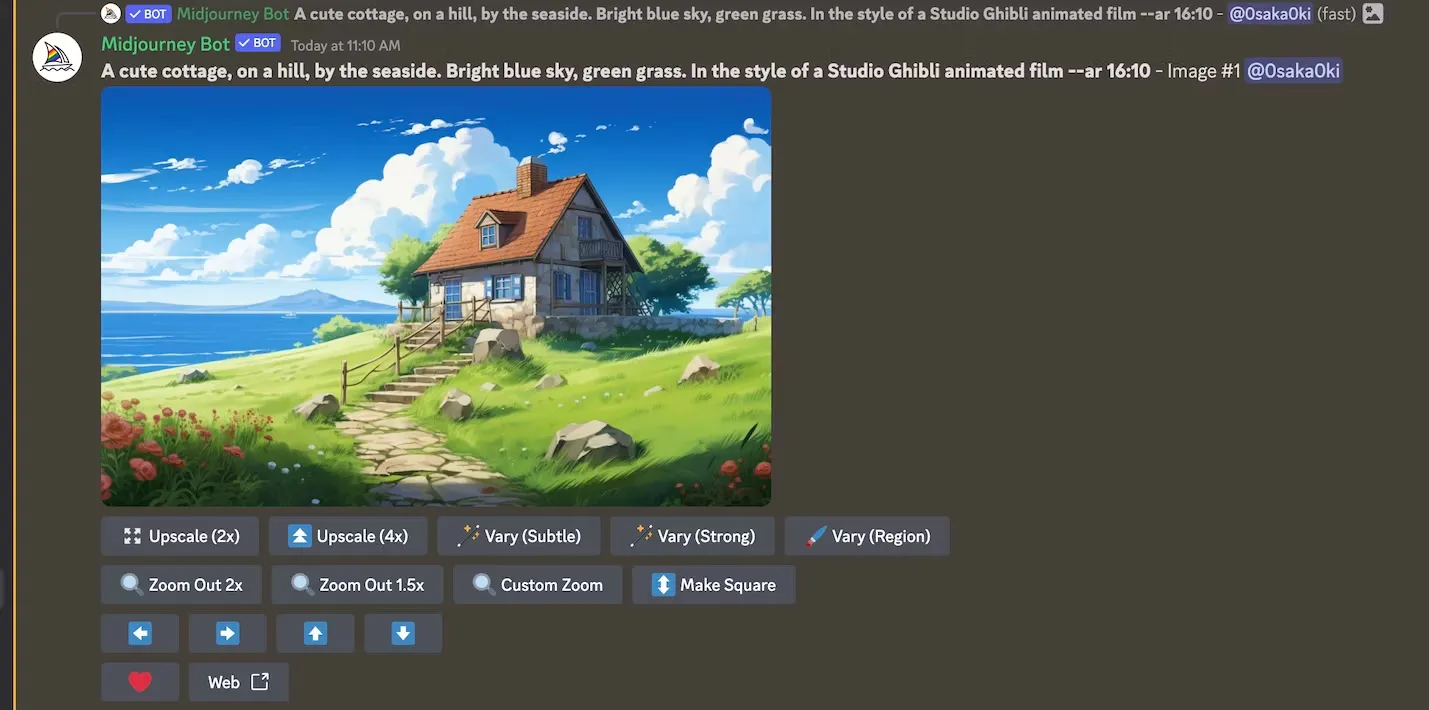
Bước 6: Tải xuống hình nền
Sau khi quá trình nâng cấp hình ảnh hoàn tất, nó sẽ xuất hiện lại một lần nữa trong kênh Discord với một vài nút khác nhau bên dưới.
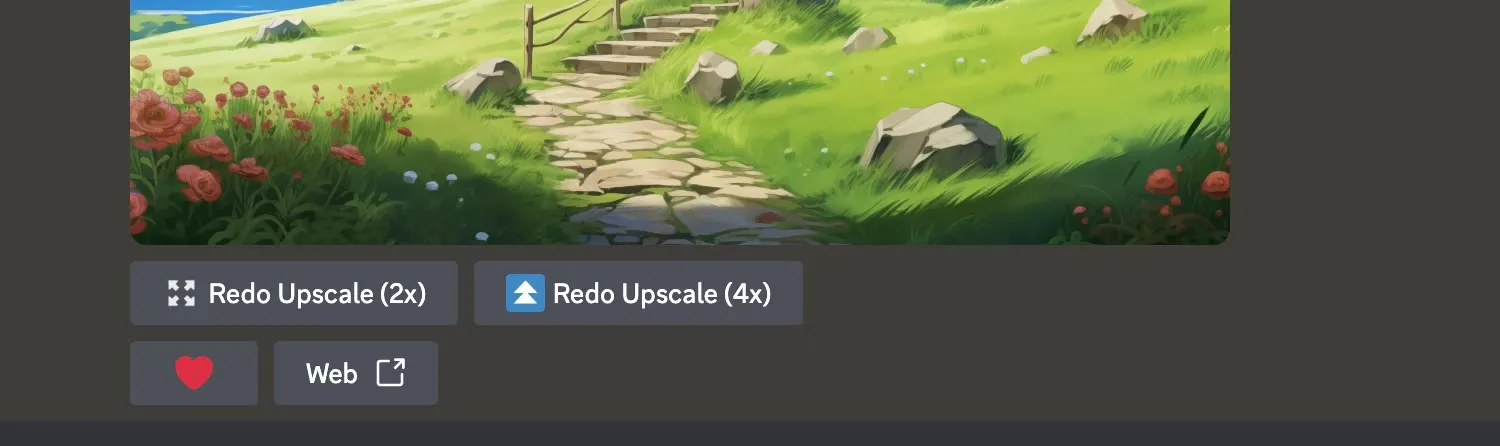
Nhấp vào hình ảnh để xem trước, sau đó nhấp vào “Mở trong Trình duyệt” để xem hình ảnh ở độ phân giải đầy đủ trong trình duyệt của bạn. Nhấp chuột phải vào hình ảnh và nhấn “Lưu hình ảnh thành” để tải xuống máy tính của bạn.